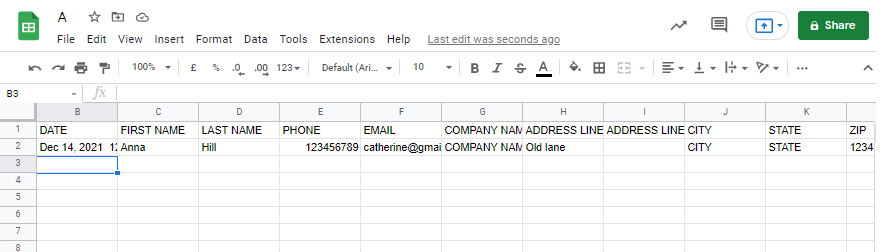Du kan nu oprette forbindelse Klientgallerier med et Google Sheet, så alle ordredata bliver synkroniseret til arket. Besøg din Indstillinger for klientgallerier og tilslut din konto som foreslået nedenfor.
Følg disse trin for at forbinde et Google-regneark:
- Indtast indstillinger (1) i søgefeltet.
- Fra de relaterede resultater skal du klikke på Kundegallerier – Sælg billeder – Indstillinger (2) under Studielinks.
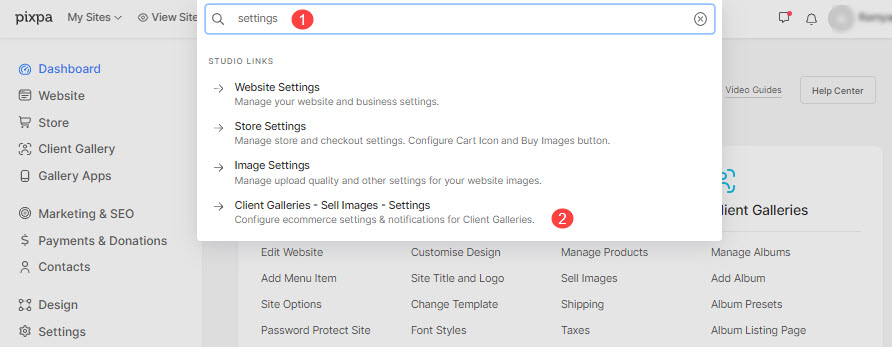
- Du kommer nu til Indstillinger .
- Rul ned til Butiksmeddelelser sektion.
- Derefter skal du klikke på Tilslut Google Sheets knap (3).

- Du vil se et nyt vindue, hvor du skal logge ind på din Google-konto.
- Næste, klik på Fortsæt. knappen for at give tilladelse til Pixpa Data Export.
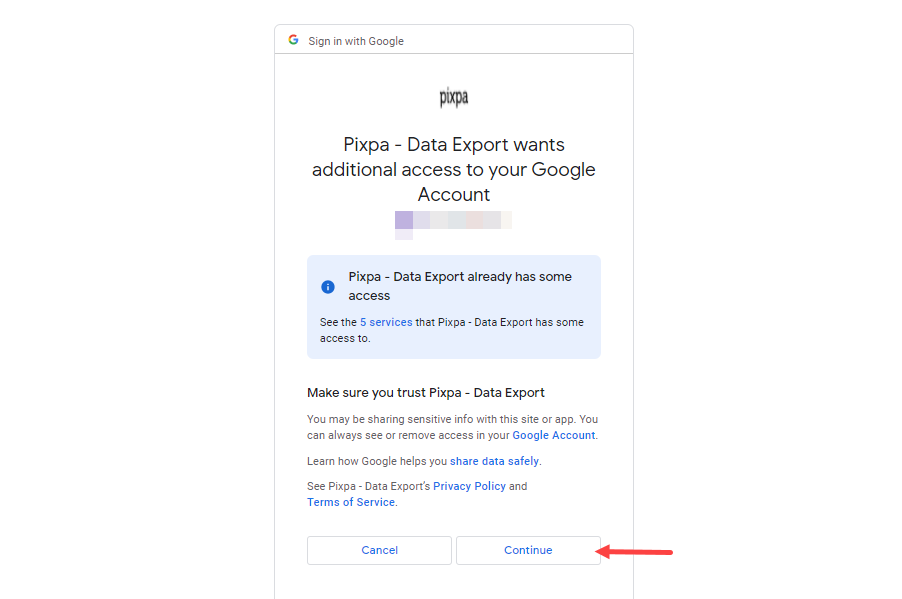
- Din Gmail-konto vil nu være forbundet til klientgallerierne. Du kan klikke på Afbryd knappen for at fjerne forbindelsen.
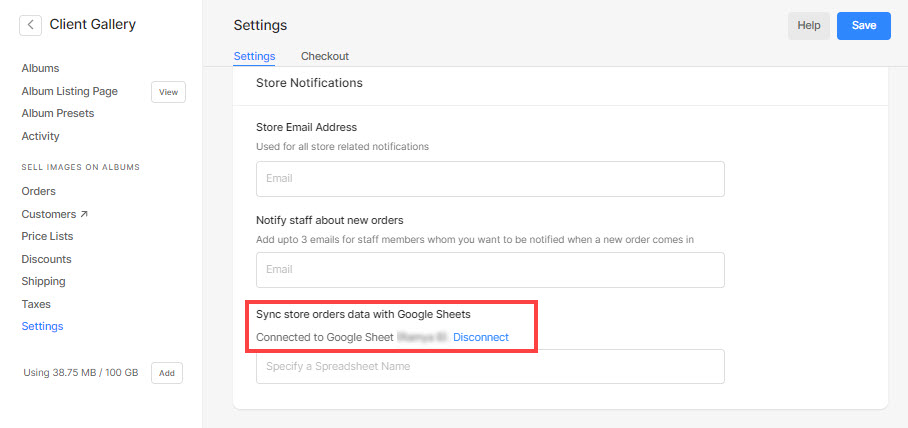
- Næste op, indtast den nye Navn på regneark og ramte Gem .

- Voila! Du har med succes forbundet din konto til din butik.
- Du vil nu se et nyt regneark (med det navn, du har angivet ovenfor) i dit Google Sheets.
- Når du begynder at modtage ordrer, synkroniseres de udpakkede data automatisk til arket, og dataene vil blive vist som nedenfor: